bu "Buz Siber Suç Merkezi" ransom-ware virüsü bilgisayarınızı kilitler ve engellemesini kaldırmak için ücret ister. Özellikle bu virüs bilgisayarınıza bulaştığında, ekranınızda sizi bilgilendiren bir mesaj alırsınız. ICE SİBER SUÇ MERKEZİ yasa dışı veya pornografik malzemeye eriştiğiniz için bilgisayarınızı engelledi.
bu ICE SİBER SUÇ MERKEZİ Virüs ayrıca, bilgisayarınızda yasa dışı etkinlik algılandığından MoneyPack transfer hizmetlerini kullanarak 300$ (veya daha fazla) ceza ödemediğiniz sürece bilgisayarınızı kullanmanızı imkansız hale getirir. Fidye yazılımı virüslerinin diğer sürümlerinde olduğu gibi, konumunuzu, IP adresinizi ve web kameranız tarafından çekilen kendi fotoğrafınızı (veya videonuzu) gösterdiği için sahte uyarı mesajı gerçek gibi görünür.
Bu virüsle birlikte gelen sahte uyarı mesajının hükümet veya herhangi bir polis, adalet veya hukuk departmanı ile ilişkili olmadığına dikkat edin.
Bilgisayarınızı temizlemek istiyorsanız Buz Siber Suçu virüs, aşağıdaki adımları izleyin:
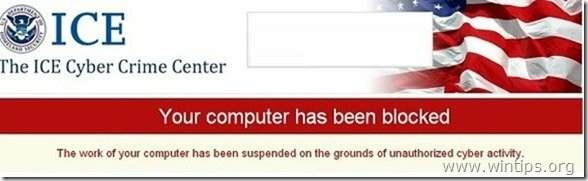
ICE CYBER SUÇ MERKEZİ Sahte Uyarı mesajı:
“ICE Siber Suçlar Merkezi
Halkın Hayatından Çıkarılan İnsanlığın İradesindeki Ortak Hukuk
BİLGİSAYARINIZ ENGELLENDİ!
Bilgisayarınızın çalışması, yetkisiz siber etkinlik gerekçesiyle askıya alındı.Olası ihlaller aşağıda açıklanmıştır:
Madde -174. Telif hakkı
2-5 yıla kadar hapis cezası
(Telif hakkıyla korunan dosyaların kullanılması veya paylaşılması). 18.000'den 23.000 USD'ye kadar para cezasıMadde – 183. pornografi
2-3 yıla kadar hapis cezası
(pornografik dosyaların dağıtımının kullanılması). 18.000'den 25.000 USD'ye kadar para cezasıMadde – 184. Çocukların dahil olduğu pornografi (18 yaş altı)
10-15 yıla kadar hapis cezası
(Pornografik dosyaların kullanımı veya dağıtımı). 20.000 ila 40.000 USD arasında para cezasıMadde – 104. Terörizmi Teşvik Etmek
İtirazsız 25 yıla kadar hapis
(Terör gruplarının web sitelerini ziyaret etmek). 35.000'den 45.000 USD'ye kadar para cezasıMadde – 68. Virüs programlarının dağıtımı
2 yıla kadar hapis cezası
(Diğer bilgisayarlara zarar veren virüs programlarının geliştirilmesi veya dağıtılması). 15.000'den 28.000 USD'ye kadar para cezasıMoneyPak kullanarak bilgisayarın kilidini nasıl açarım?
1. Size yakın bir perakende satış yeri bulun.
2. Ön ödemeli bölümde bir MoneyPak arayın. Kasiyere götürün ve nakit yükleyin. 4,95$'a kadar hizmet bedeli uygulanacaktır.
3. Para cezası ödemek için, ödeme formuna MoneyPak sonuç kodunu girmeli ve Pay MoneyPak'e basmalısınız.
Hükümetin 26 Ocak 2013 tarihli kararıyla bağlantılı olarak, yukarıda açıklanan ihlallerin tümü cezai olarak kabul edilebilir. Para cezası ödenmezse, cezai kovuşturmaya konu olursunuz. Para cezası yalnızca birincil ihlal durumunda geçerlidir. İkinci ihlal durumunda Yüce ………………………………… huzuruna çıkarsınız.Lütfen dikkat: Para cezası yalnızca 48 saat içinde ödenebilir, 48 saatin ödemesiz geçmesine izin verirseniz, bilgisayarınızın kilidini açma olasılığı sona erer. Bu durumda size otomatik olarak ceza davası açılacaktır.”
Nasıl kaldırılır ICE Siber Suç Merkezi Virüs
Aşama 1. "Hiren's BootCD" dosyasını indirip bir optik diske yazın.
1. Başka bir bilgisayardan, indirmek "Hiren'in BootCD'si” .
( Hiren'in BootCD İndirme sayfası: http://www.hirensbootcd.org/download/
Sayfayı aşağı kaydırın ve “Hirenler. ÖnyüklemeCD.15.2.zip” )

2. Sağ tıklayın "Hirenler. ÖnyüklemeCD.15.2.zip” dosyasını çıkartın ve çıkartın.

3.İçeri “Hirenler. ÖnyüklemeCD.15.2” klasörünü bulun, “Hiren'in. ÖnyüklemeCD.15.2.ISO” disk görüntü dosyası ve bir CD'ye yazdırın.

Adım 2: Virüs bulaşmış bilgisayarı Hirens ile önyükleyin. Önyükleme CD'si.
1.CD'yi çıkar temiz bilgisayardan ve virüslü bilgisayarın CDROM sürücüsüne yerleştirin.
2. Etkilenen bilgisayarı yeniden başlatın (Sıfırlayın) ve CD/DVD sürücüsünden (Hiren'in CD'si) önyükleyin.*
Uyarı*: Önce BIOS içinde ilk önyükleme aygıtı olarak CD/DVD Sürücüsünün seçildiğinden emin olun.
3. Ne zaman "Hiren'in BootCD'si” menüsü ekranınızda belirir, klavyenizin yön tuşlarını kullanarak “Mini Windows Xp” seçeneğini seçin ve ardından "GİRMEK".

3. Adım: Virüs bulaşmış bilgisayarın sabit diskinden kötü amaçlı dosyaları silin.
Mini Windows XP ortamının içinde:
1. Aşağıdaki yollara gidin ve tüm kötü amaçlı dosyaları/kısayolları Windows Başlangıç klasörlerinden silin.
Windows XP için:
a. C:\Belgeler ve Ayarlar\
B. C:\Documents and Settings\Tüm Kullanıcılar\Başlat Menüsü\Programlar\Başlangıç
Windows Vista veya Windows 7 için:
a.C:\Kullanıcılar\Yönetici\
B.C:\Kullanıcılar\Tüm Kullanıcılar\Microsoft\Windows\Başlat Menüsü\Programlar\Başlangıç
Kötü amaçlı kısayol adları:
"RandomName.lnk”
"RandomName.reg”

2. Aşağıdaki yollara gidin ve bu klasörlerdeki tüm kötü amaçlı dosyaları* silin:
Windows XP için:
a.C:\Belgeler ve Ayarlar\
B.C:\Documents and Settings\All Users\Application Data
Windows Vista veya Windows 7 için:
a.C:\Kullanıcılar\
B.C:\Kullanıcılar\
C.C:\Kullanıcılar\Varsayılan\AppData\Dolaşım
* Kötü amaçlı dosya(lar) ad(lar)ı örneği:
"RandomName” (ör. 2433r433)
randomName. DAT (ör. veri. DAT)
"RandomName.plz”
"RandomName.ctrl”
"RandomName.pff”

3. Son olarak, bu klasörlerin içindeki tüm dosya ve klasörleri silin:
a.C:\Kullanıcılar\
B. C:\Windows\Temp\
4.Hiren'in CD'sini çıkar CD sürücünüzden ve tekrar başlat senin bilgisayarın.*
Önemli: * Normalde Windows'ta herhangi bir kilit sorunu yaşamadan oturum açmalısınız. Bu noktada, bilgisayarınız bir “Komut istemi” penceresi ve Windows Gezgini'ni açmıyor, ardından komut istemine “ yazınkaşif" ve bas "Girmek“.

Adım 4. Windows Başlangıcında çalışan kötü amaçlı programları önleyin.
1. İndirmek ve ÇalıştırmakCCleaner.
2. "CCleaner" da ana pencerede "Araçlar"Sol bölmede.

3. İçinde "Araçlar"bölüm, seçin"Başlatmak".

4. Seçmek "pencereler” sekmesini ve ardından Seçme ve silmek varsa, aşağıdaki kötü amaçlı giriş:
“C:\Kullanıcılar\

5.Kapat “CCleaner" ve sonraki adıma devam et.
Adım 5. Winlogon Kayıt Defteri Değerlerini Kaldır
1. git Başlangıç > Çalıştırmak, tip "regedit" ve bas "Girmek”.

2. Sil"kabuk REG_SZ cmd.exe” aşağıdaki kayıt defteri yolundan değer:
“HKEY_CURRENT_USER\Yazılım\Microsoft\Windows NT\CurrentVersion\Winlogon”

3. Kayıt defteri düzenleyicisini kapatın ve bir sonraki adıma geçin.
Adım 6. RogueKiller'ı indirin.
1.İndirmek ve kayıt etmek "RogueKiller" bilgisayarınızdaki yardımcı program'* (ör. Masaüstünüz).
Farkına varmak*: İndirmek sürüm x86 veya X64 işletim sisteminizin sürümüne göre. İşletim sisteminizin sürümünü bulmak için "Sağ tık" bilgisayarınızın simgesinde " öğesini seçinÖzellikler"ve bak"Sistem tipi" Bölüm.

2.Çift tıklama koşmak RogueKiller.
3. Ön taramanın tamamlanmasına izin verin ve ardından " üzerine basınTarama" düğmesine basarak tam bir tarama gerçekleştirin.

4. Tam tarama tamamlandığında, düğmesine basın. "Silmek" Bulunan tüm kötü amaçlı öğeleri kaldırmak için düğme.

5. Bilgisayarı yeniden başlatın ve sonraki adıma devam et.
Adım 7: “AdwCleaner” kullanarak kalan kayıt defteri girdilerini temizleyin.
1. İndirin ve kaydedin”AdwCleaner” yardımcı programı bilgisayarınıza.

2. Tüm açık programları kapatın ve Çift tıklama açmak "AdwCleaner" bilgisayarından.
3. Basmak "Tarama”.

4. Tarama tamamlandığında, düğmesine basın. "Temiz” tüm istenmeyen kötü amaçlı girişleri kaldırmak için.
4. Basmak "tamam” de”AdwCleaner – Bilgi” ve bas "tamam" yine bilgisayarınızı yeniden başlatmak için.

5. Bilgisayarınız yeniden başladığında, kapat "AdwCleaner" bilgisi (benioku) penceresine gidin ve bir sonraki adıma geçin.
Adım 8. Bilgisayarınızı kalan kötü niyetli tehditlerden temizleyin.
İndirmek ve Yüklemek Bilgisayarınızı kalan kötü niyetli tehditlerden temizlemek için günümüzün en güvenilir ÜCRETSİZ kötü amaçlı yazılımdan koruma programlarından biri. Mevcut ve gelecekteki kötü amaçlı yazılım tehditlerinden sürekli korunmak istiyorsanız, Malwarebytes Anti-Malware PRO'yu yüklemenizi öneririz:
Malwarebytes™ Koruması
Casus Yazılımları, Reklam Yazılımlarını ve Kötü Amaçlı Yazılımları kaldırır.
Ücretsiz İndirmeye Hemen Başlayın!
1. Çalıştırmak "Malwarebytes Kötü Amaçlı Yazılımdan Koruma" ve gerekirse programın en son sürümüne ve kötü amaçlı veritabanına güncelleme yapmasına izin verin.
2. Ekranınızda "Malwarebytes Anti-Malware" ana penceresi göründüğünde, varsayılan tarama seçeneğini seçin:
"Hızlı tarama gerçekleştir"ve sonra seç"Tarama" ve programın sisteminizi tehditlere karşı taramasına izin verin.
![malwarebytes-quick-scan_thumb2_thumb[1] malwarebytes-quick-scan_thumb2_thumb[1]](/f/4483b9be61d3de9ba73d4a9bf21a8897.jpg)
3. Tarama tamamlandığında, düğmesine basın. "TAMAM" bilgi mesajını kapatmak ve ardından basmak en "Sonuçları göster" düğmesine görüş ve kaldırmak bulunan kötü niyetli tehditler.
 .
.
4. "Sonuçları Göster" penceresinde Kontrol - farenizin sol düğmesini kullanarak- tüm virüslü nesneler ve ardından "Seçilenleri Kaldır" seçeneğini seçin ve programın seçilen tehditleri kaldırmasına izin verin.

5. Etkilenen nesnelerin kaldırılması işlemi tamamlandığında, "Tüm aktif tehditleri düzgün bir şekilde kaldırmak için sisteminizi yeniden başlatın".

6. devam et Sonraki adım.
Tavsiye: Bilgisayarınızın temiz ve güvenli olduğundan emin olmak için, "Güvenli mod" pencerelerinde bir Malwarebytes' Anti-Malware tam taraması gerçekleştirin.*
*Windows Güvenli moda girmek için “F8” tuşuna basın, bilgisayarınız açılırken, Windows logosu görünmeden önce. Ne zaman "Windows Gelişmiş Seçenekler MenüsüEkranınızda ” belirirse, ekrana gitmek için klavye ok tuşlarını kullanın. Güvenli mod seçeneğini seçin ve ardından düğmesine basın "GİRMEK“.
Adım 9. İstenmeyen dosyaları ve girdileri temizleyin.
Kullanmak "CCleaner” programlayın ve devam edin temiz sisteminizden geçici internet dosyaları ve geçersiz kayıt defteri girdileri.*
*Nasıl kurulacağını ve kullanılacağını bilmiyorsanız "CCleaner", bunları oku Talimatlar.
